今回は、webpack を使用して jquery 環境構成を記述する方法と、webpack を使用して jquery 環境構成を記述するための注意事項について説明します。以下は実際的なケースです。
顧客は、ツリー構造とチェックボックスを備えたドロップダウン選択コントロールを必要としています。インターネットで select2 と autocomplete を見つけましたが、どちらも要件を満たしていませんでした。そこで、ztree とディレクトリ構造:

{
"name": "select-tree",
"version": "0.0.1",
"description": "下拉树形选择,带复选框",
"license": "MIT",
"author": "kaikai",
"repository": "https://gitee.com/hkgit/select-tree",
"scripts": {
"start": "webpack --watch",
"build": "webpack --config webpack.config.js"
},
"dependencies": {
"jquery": "~1.12.4",
"bootstrap": "^3.3.7",
"jquery-slimscroll": "latest",
"ztree": "latest"
},
"devDependencies": {
"css-loader": "^0.28.7",
"html-webpack-plugin": "^2.30.1",
"style-loader": "^0.19.1",
"uglifyjs-webpack-plugin": "^1.1.4",
"webpack": "^3.10.0"
},
"bugs": {
"url": "https://gitee.com/hkgit/select-tree/issues"
},
"keywords": [
"javascript",
"select",
"tree",
"checkbox"
]
}注: jqueryはIE9ブラウザと互換性を持たせるためにバージョン1.12を使用し、プロジェクトが比較的小さいため、開発環境ではwebpackのウォッチモードが使用されます。デバッグは簡単です。 dist/select-tree.html ファイルを chrome で開きます。 webpack.config.js コード:
const path = require('path');
const webpack = require('webpack');
const HtmlWebpackPlugin = require('html-webpack-plugin');
const UglifyJSPlugin = require('uglifyjs-webpack-plugin');
module.exports = {
entry: {
vendor: ['jquery'], // 把需要引入的插件单独分出一个入口,和插件主体分开
main: './src/select-tree.js'
},
output: {
filename: 'select-tree-min.js',
path: path.resolve(dirname, './dist'),
library: 'selectTree', // 插件名称
libraryTarget: 'umd' // 插件支持CommonJS2,CommonJS,amd,var
},
// resolve: { // npm下载的jquery不需要制定路径
// modules: [path.join(dirname, "node_modules")],
// alias: {
// jquery: 'jquery/dist/jquery.js'
// }
// },
module: {
rules: [{
test: /\.css$/,
use: ['style-loader', 'css-loader']
}]
},
plugins: [
new HtmlWebpackPlugin({ // 自动生成html
template: './src/select-tree.html',
filename: 'select-tree.html'
}),
new UglifyJSPlugin({ // 压缩代码
sourceMap: true
}),
new webpack.optimize.CommonsChunkPlugin({ // 单独打包jq插件,此插件的依赖库单独抽出来,不影响插件的开发
name: "vendor",
filename: "vendor.min.js"
}),
new webpack.ProvidePlugin({ // 自动加载jq
$: 'jquery',
jQuery: 'jquery'
})
],
devtool: 'source-map' // 方便调试
}; この記事の事例を読んだ後は、この方法を習得したと思います。さらに興味深い情報については、PHP 中国語 Web サイトの他の関連記事に注目してください。 推奨読書:
ジャクソンがJSON文字列を解析するときに大文字と小文字を自動的に変換する方法
バックグラウンドデータのAjaxリクエストが成功した後に反映されない場合の対処方法
以上がwebpackを使用してjquery環境設定を記述する方法の詳細内容です。詳細については、PHP 中国語 Web サイトの他の関連記事を参照してください。
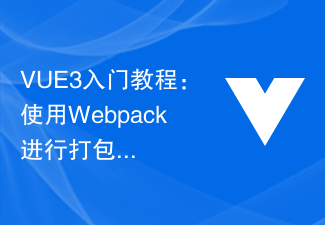 VUE3入门教程:使用Webpack进行打包和构建Jun 15, 2023 pm 06:17 PM
VUE3入门教程:使用Webpack进行打包和构建Jun 15, 2023 pm 06:17 PMVue是一款优秀的JavaScript框架,它可以帮助我们快速构建交互性强、高效性好的Web应用程序。Vue3是Vue的最新版本,它引入了很多新的特性和功能。Webpack是目前最流行的JavaScript模块打包器和构建工具之一,它可以帮助我们管理项目中的各种资源。本文就为大家介绍如何使用Webpack打包和构建Vue3应用程序。1.安装Webpack
 jquery实现多少秒后隐藏图片Apr 20, 2022 pm 05:33 PM
jquery实现多少秒后隐藏图片Apr 20, 2022 pm 05:33 PM实现方法:1、用“$("img").delay(毫秒数).fadeOut()”语句,delay()设置延迟秒数;2、用“setTimeout(function(){ $("img").hide(); },毫秒值);”语句,通过定时器来延迟。
 vite和webpack的区别是什么Jan 11, 2023 pm 02:55 PM
vite和webpack的区别是什么Jan 11, 2023 pm 02:55 PM区别:1、webpack服务器启动速度比vite慢;由于vite启动的时候不需要打包,也就无需分析模块依赖、编译,所以启动速度非常快。2、vite热更新比webpack快;vite在HRM方面,当某个模块内容改变时,让浏览器去重新请求该模块即可。3、vite用esbuild预构建依赖,而webpack基于node。4、vite的生态不及webpack,加载器、插件不够丰富。
 axios与jquery的区别是什么Apr 20, 2022 pm 06:18 PM
axios与jquery的区别是什么Apr 20, 2022 pm 06:18 PM区别:1、axios是一个异步请求框架,用于封装底层的XMLHttpRequest,而jquery是一个JavaScript库,只是顺便封装了dom操作;2、axios是基于承诺对象的,可以用承诺对象中的方法,而jquery不基于承诺对象。
 jquery怎么修改min-height样式Apr 20, 2022 pm 12:19 PM
jquery怎么修改min-height样式Apr 20, 2022 pm 12:19 PM修改方法:1、用css()设置新样式,语法“$(元素).css("min-height","新值")”;2、用attr(),通过设置style属性来添加新样式,语法“$(元素).attr("style","min-height:新值")”。
 如何使用PHP和webpack进行模块化开发May 11, 2023 pm 03:52 PM
如何使用PHP和webpack进行模块化开发May 11, 2023 pm 03:52 PM随着Web开发技术的不断发展,前后端分离、模块化开发已经成为了一个广泛的趋势。PHP作为一种常用的后端语言,在进行模块化开发时,我们需要借助一些工具来实现模块的管理和打包,其中webpack是一个非常好用的模块化打包工具。本文将介绍如何使用PHP和webpack进行模块化开发。一、什么是模块化开发模块化开发是指将程序分解成不同的独立模块,每个模块都有自己的作
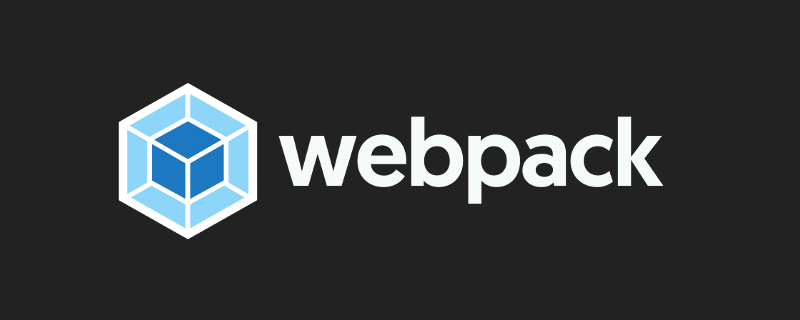 webpack怎么将es6转成es5的模块Oct 18, 2022 pm 03:48 PM
webpack怎么将es6转成es5的模块Oct 18, 2022 pm 03:48 PM配置方法:1、用导入的方法把ES6代码放到打包的js代码文件中;2、利用npm工具安装babel-loader工具,语法“npm install -D babel-loader @babel/core @babel/preset-env”;3、创建babel工具的配置文件“.babelrc”并设定转码规则;4、在webpack.config.js文件中配置打包规则即可。
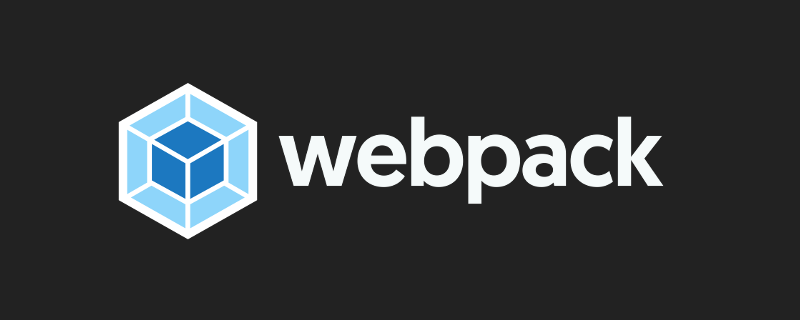 Webpack是什么?详解它是如何工作的?Oct 13, 2022 pm 07:36 PM
Webpack是什么?详解它是如何工作的?Oct 13, 2022 pm 07:36 PMWebpack是一款模块打包工具。它为不同的依赖创建模块,将其整体打包成可管理的输出文件。这一点对于单页面应用(如今Web应用的事实标准)来说特别有用。


ホットAIツール

Undresser.AI Undress
リアルなヌード写真を作成する AI 搭載アプリ

AI Clothes Remover
写真から衣服を削除するオンライン AI ツール。

Undress AI Tool
脱衣画像を無料で

Clothoff.io
AI衣類リムーバー

AI Hentai Generator
AIヘンタイを無料で生成します。

人気の記事

ホットツール

MinGW - Minimalist GNU for Windows
このプロジェクトは osdn.net/projects/mingw に移行中です。引き続きそこでフォローしていただけます。 MinGW: GNU Compiler Collection (GCC) のネイティブ Windows ポートであり、ネイティブ Windows アプリケーションを構築するための自由に配布可能なインポート ライブラリとヘッダー ファイルであり、C99 機能をサポートする MSVC ランタイムの拡張機能が含まれています。すべての MinGW ソフトウェアは 64 ビット Windows プラットフォームで実行できます。

SublimeText3 英語版
推奨: Win バージョン、コードプロンプトをサポート!

EditPlus 中国語クラック版
サイズが小さく、構文の強調表示、コード プロンプト機能はサポートされていません

VSCode Windows 64 ビットのダウンロード
Microsoft によって発売された無料で強力な IDE エディター

ZendStudio 13.5.1 Mac
強力な PHP 統合開発環境

ホットトピック
 7442
7442 15
15 1371
1371 52
52


